简介
上一篇介绍了用多线激光雷达构建用谷歌cartographer算法构建2D地图,这里介绍用多线激光雷达+谷歌cartographer算法构建3D点云地图,毕竟多线激光雷达就是用来专业构建3D地图的。

建图测试遇到的问题
怎么安装cartographer可以看前面章节,构建3D地图时这里不建议实时建图,建议用rosbag录包、播放的方式,本人用i7 5代迷你工控机+2G内存+32G固态硬盘(有条件的还是要上更好的硬件),实时测试基本上构建地图稍大一点然后就乱掉了,像用Jetson nano或者Jetson Nx基本上启动后没跑两下就乱掉了,个人估计这些算法用不上GPU,但CPU这种ARM还是比不上X86的,后面测试基本都是用工控机录包测试,效果很完美,建2D地图时实时建图随便玩都行。
录制数据包
- 1、启动底盘
roslaunch rikibot bringup.launch
- 2、启动多线雷达
roslaunch rslidar_sdk start.launch
- 3、录制数据包
rosbag record -O slam /rslidar_points /imu/data /odom /tf /tf_static
基中slam是录制包名,名字可以随便取,后面是需要录制的相关话题,启动录制后,直接控制车行走即可,觉得差不多了就直接Ctrl+C关掉上面包有启动即可,在当前目录就会生成slam.bag这个录制包名

回放数据并构建地图
- 1、启动cartographer 3D构建地图
roslaunch rikibot cartographer_3d.launch
- 2、播放录制好的数据包
rosbag play --clock slam.bag
- 3、打开rviz,这里打开rikibot/rviz下面的cartographer_3d.rviz,然后右侧可视化可以选择XYOrbit(rviz)可视化,这样就可以看到3D立体数据,左侧报了两个错误不用管,我查了一下,也没找到什么原因,但不影响结果

- 4、构建完后保存点云地图
停止地图构建
rosservice call /finish_trajectory 0
转换成pbstream文件,执行完后会有一个slam.pbstream文件产生
rosservice call /write_state “{filename: ‘${HOME}/Work/slam.pbstream’}”
生成可视化的点云文件,这里会根据你系统算力大小与你构建地图大小来决定转换速度,硬件越好、地图越小转换的越快,反之。
roslaunch cartographer_ros assets_writer_backpack_3d.launch bag_filenames:=’/home/rikibot/Work/slam.bag’ pose_graph_filename:=’/home/rikibot/Work/slam.pbstream’
这一步执行完成后,我这边会报下面错误,但不影响相关文件的生成,也没搞清楚原因,看提示是执行完成后出的错误,可能是因为这台工控机配置太差的原因。

执行完成后会有一大堆文件与图片生成,下面核心的已经生成了点云文件pcd与ply格式的点云文件,以及地图图片,这个可以看相关的视频连接
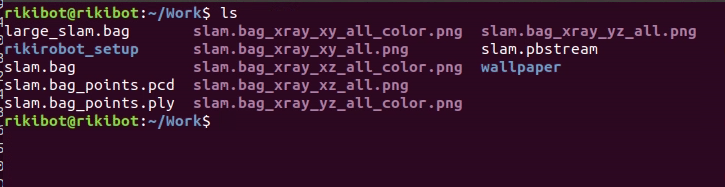
RIKIBOT-FX4 多线激光雷达谷歌cartograhper算法3D建图
查看点云地图
- 1、pcd格式的文件需要用pcl_viewer工具查看,如果没有可以直接安装 sudo apt-get install pcl-tools即可,查看直接输入下面命令就行,打开时间也与硬件性能有关,如果是大型地图,硬件太差了就打不开,这个上面的large_slam.bag这个包不敢拿出来做视频与写文章也是这个原因,手中工控机完全打不开,打开后可以用鼠标左键旋转查看,如果硬件性能太差,也不建议此操作,会让你怀疑人生。
pcl_viewer slam.bag_points.pcd

- 2、ply格式的点云文件用meshlab这个工具查看,如果没有可以直接安装sudo apt-get install meshlab
查看直接输入下面命令就行,打开时间也与硬件性能有关,至于打开后鼠标操作也根据手中硬件来看吧,,不然电脑会出现死机给你看。
meshlab slam.bag_points.ply

关键文件配置
- 1、打开cartographer_3d.launch 文件,开启use_sim_time然后加载rikibot_x4.urdf这里配置了车体、imu、雷达的静态变换,然后就是重映射相关话题分别是雷达、imu、与odom话题

接下打开rikibot_3d.lua文件,这个文件是根据谷歌里面3d.lua文件重命名,写到我自己包里方便版本管理

交流方式
QQ交流群:130486387
RIKIBOT店铺连接






















 2095
2095











 被折叠的 条评论
为什么被折叠?
被折叠的 条评论
为什么被折叠?








